win7共享文件需要密码
Win7操作系统是目前仍在广泛使用的操作系统之一,其中共享文件是一项常见的操作,在Win7局域网中共享文件夹时,设置账户和密码是非常重要的一步。本教程将详细介绍如何在Win7中设置共享文件夹的账户和密码,以保护您的文件安全。通过本教程,您可以轻松地在局域网内共享文件,同时确保只有授权用户才能访问您的共享文件夹。
具体方法:
1.首先进入电脑桌面,右键单击“我的电脑”--选择“管理”选项
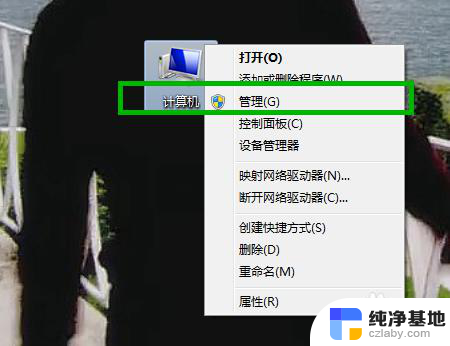
2.在“管理”界面,依次展开--“本地用户和组”--“用户”
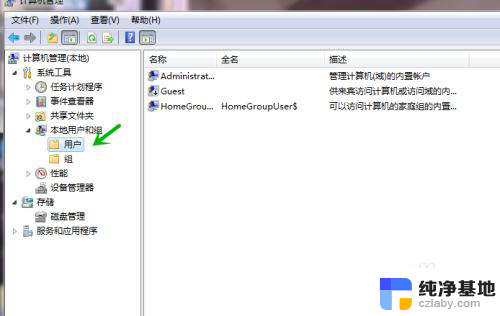
3.接着在用户界面空白处单击鼠标右键--新建一个我们用来设置账户和密码的“新用户”
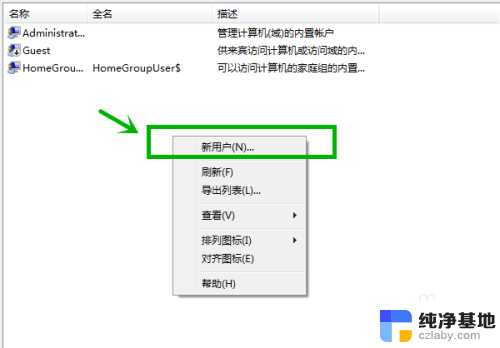
4.这里我们设置用户名为“baidujingyan”为例,然后勾选如图所示选项
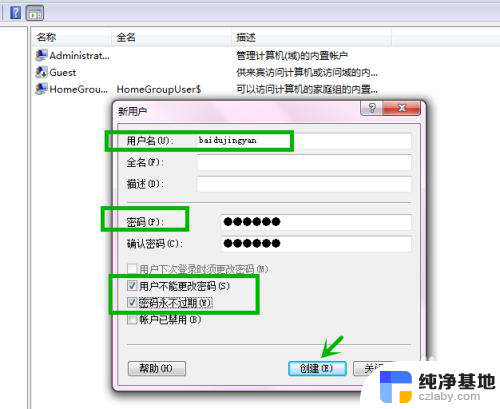
5.“baidujingyan”的用户就建立成功了
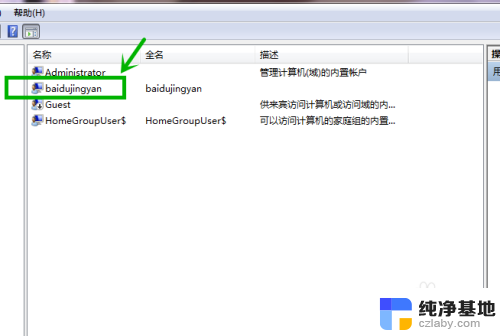
6.接下来我们找到需要共享的文件夹,单击鼠标右键--“共享”--“高级共享”
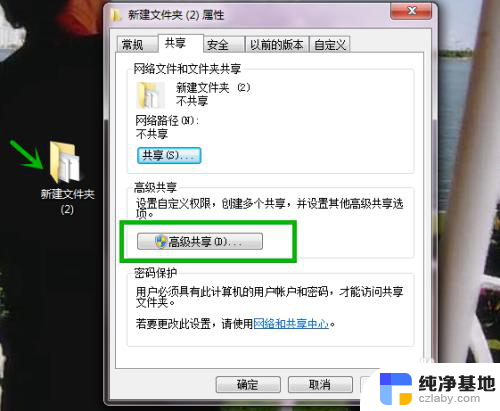
7.勾选“共享此文件夹”然后点击“权限”按钮
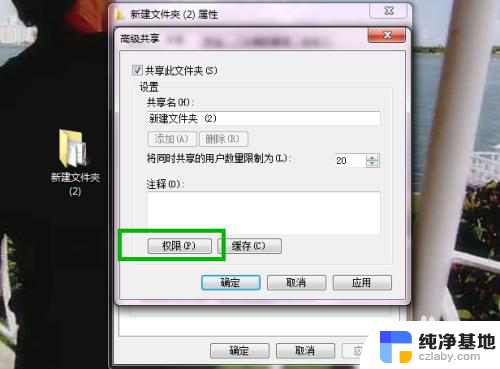
8.点击“添加”
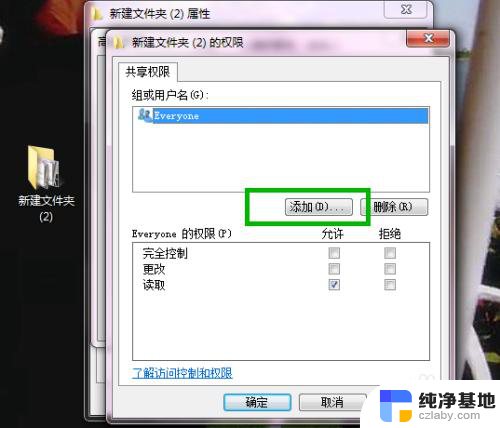
9.下一步点击“高级”按钮
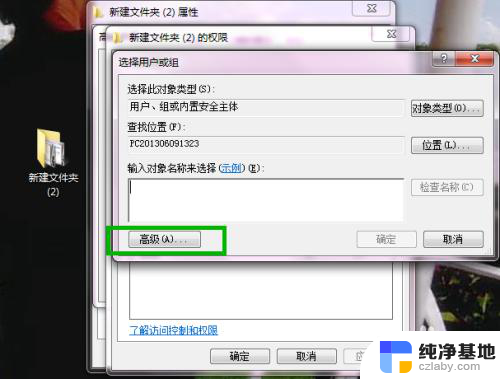
10.右侧点击“立即查找”--下方就会出现我们刚才建立的新用户名
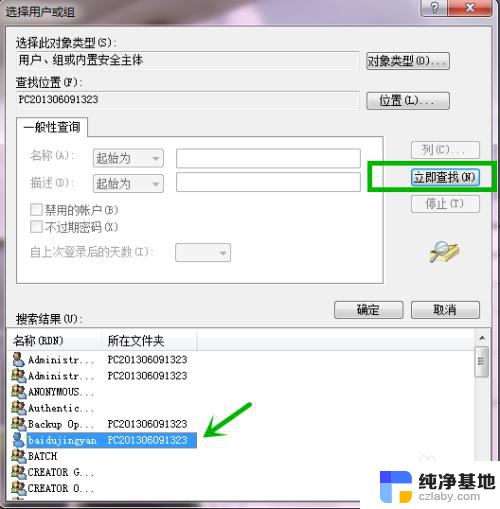
11.这里可以设置我们新用户的权限是读取或者写入
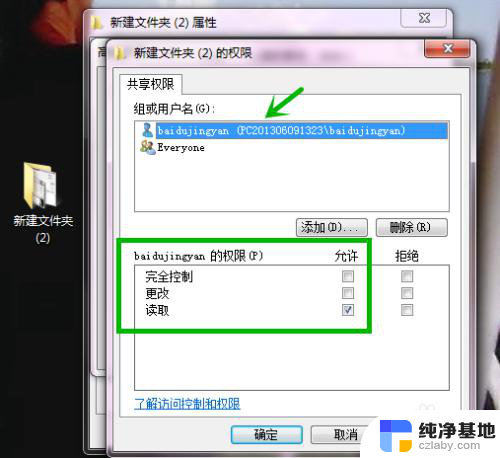
12.最后我们的共享文件夹就设置完成了,别人就可以通过名为“baidujingyan”的用户名和密码访问你的共享文件夹了。
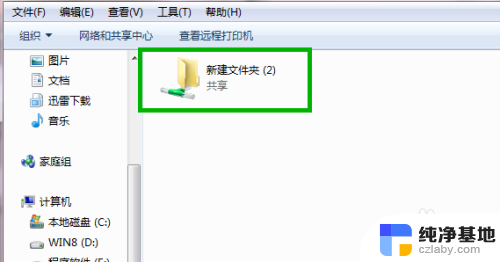
以上就是win7共享文件需要密码的全部内容,如果有任何疑问,请按照以上方法进行操作,希望这些方法能对大家有所帮助。
- 上一篇: win7网络看不到局域网计算机
- 下一篇: window7系统忘记了密码怎么办
win7共享文件需要密码相关教程
-
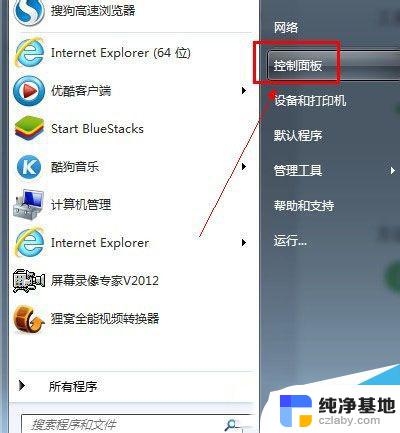 win7共享文件设置密码
win7共享文件设置密码2024-03-03
-
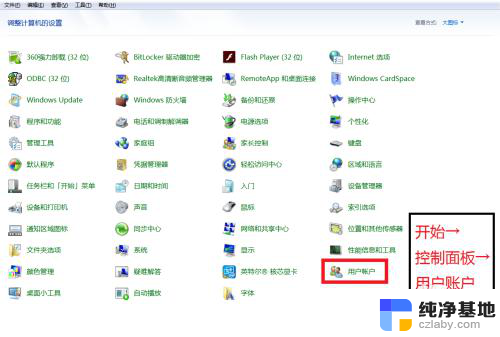 win7共享密码保护关不了
win7共享密码保护关不了2023-11-15
-
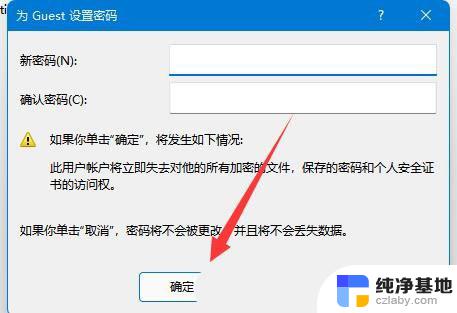 win7关闭不了密码保护共享
win7关闭不了密码保护共享2024-04-20
-
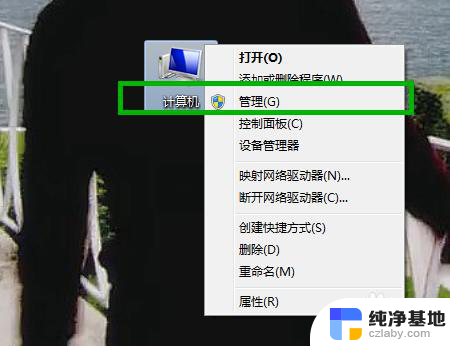 win7共享怎么设置密码
win7共享怎么设置密码2024-04-17
win7系统教程推荐